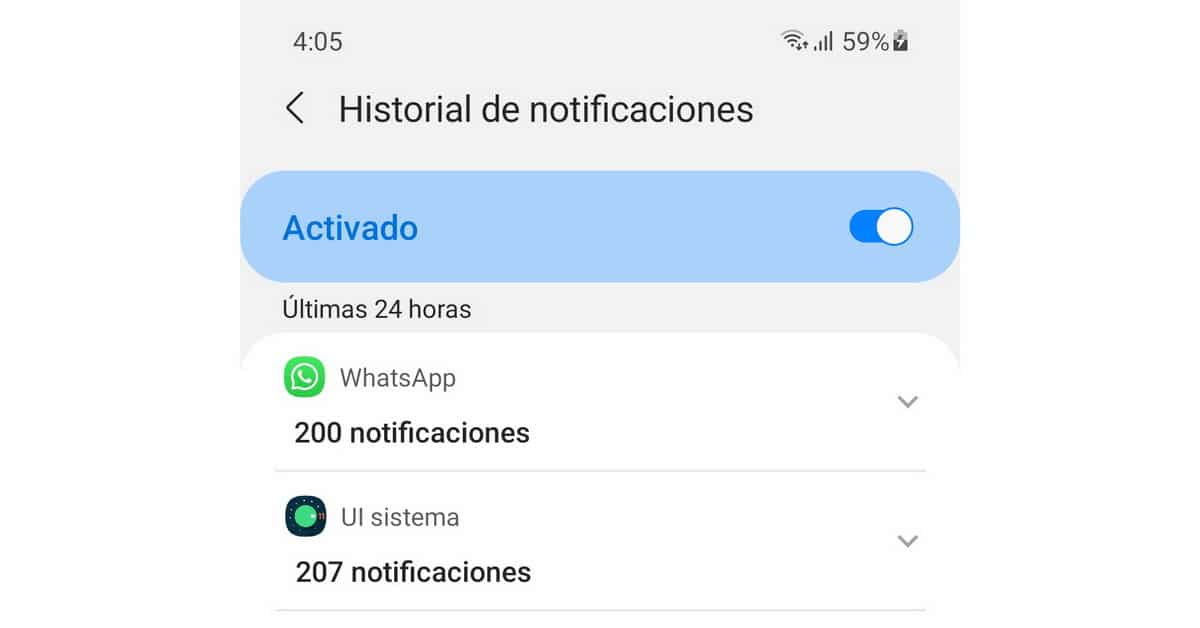
I messaggi pop-up Appaiono sulla schermata di blocco o in un menu in alto del nostro cellulare in qualsiasi momento. Possono interrompersi se stiamo guardando una serie sul cellulare o se stiamo leggendo, persino apparire dal nulla con un'anteprima che ci infastidisce. Per questo motivo esistono diverse alternative di configurazione che ci dicono come bloccare i messaggi pop-up su Android, e in questo post ne facciamo un elenco.
Ti diciamo come migliora la tua privacy al telefono, bloccando la visualizzazione di messaggi popup e notifiche dalle applicazioni. Il processo di configurazione non è difficile e con pochi passaggi avrai un maggiore controllo sull'aspetto delle finestre pop-up quando utilizzi il telefono.
Blocca i popup sensibili su Android
Affinché le notifiche o i messaggi pop-up non vengano visualizzati sulla schermata di blocco del cellulare, possiamo scegliere tra due alternative. L'opzione Non mostrare notifiche impedisce la visualizzazione di qualsiasi notifica, dal calendario o date e avvisi importanti, ai messaggi di WhatsApp, Telegram, Facebook o altre app. Invece, Nascondi notifiche sensibili mostra l'avviso, ma non abilita le anteprime di testo o immagini. Vedremo semplicemente un avviso che abbiamo messaggi o notifiche.
Come bloccare i messaggi su Android 10 e 11
Nelle ultime versioni del sistema operativo Android, i telefoni cellulari lo consentono gestione delle notifiche molto velocemente. Dobbiamo semplicemente andare su Impostazioni – Applicazioni e notifiche – Notifiche. In questa sezione, selezioneremo Notifiche sensibili e ci assicureremo che lo strumento sia disabilitato. In questo modo vedremo di avere un messaggio, ma senza anteprima.
Se non vogliamo avere alcun tipo di messaggio o notifica pop-up, selezioneremo l'opzione Notifiche nella schermata di blocco e verificheremo l'opzione Nascondi conversazioni e notifiche silenziose. C'è anche l'opzione Non mostrare alcuna notifica. In questa modalità, la schermata di blocco sarà sempre priva di messaggi. La chiave di questa opzione impostazioni e privacy è che non mostra nessun tipo di messaggio, né un avviso di promemoria per andare dal medico fino a quando un messaggio o una chiamata persa.
Come bloccare i messaggi pop-up in Android 9 e 8
Le versioni Android 9 e 8, ancora presenti su non pochi dispositivi mobili, le opzioni sono le stesse, anche se per raggiungerle il percorso è un po' diverso. Dobbiamo aprire l'applicazione Impostazioni - Applicazioni e notifiche - Notifiche ma l'opzione che appare è solo Nella schermata di blocco. Potremo vedere il contenuto di qualsiasi notifica, nascondere i dati sensibili o non mostrare alcun tipo di notifica nella schermata di blocco.
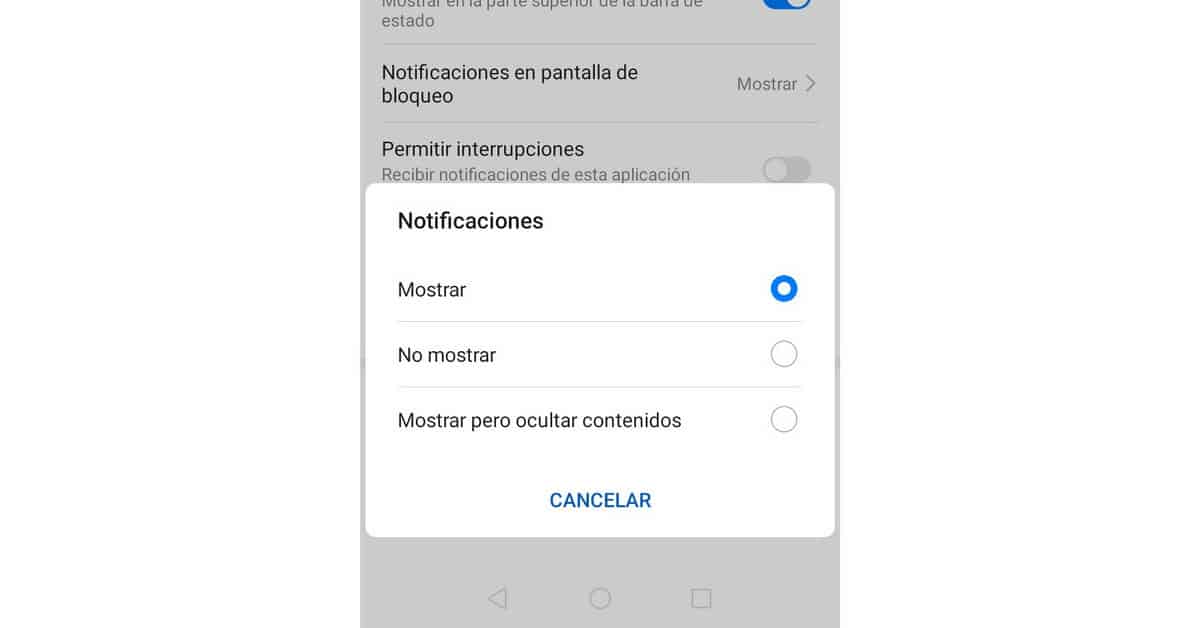
Nella versione Android 8.0 possono essere nascoste solo notifiche sensibili specifiche. Dovremo selezionare le app in cui non vogliamo che venga visualizzato il testo o l'immagine. Ma devi configurarlo uno per uno:
- Apriamo l'applicazione Impostazioni e notifiche.
- Selezioniamo l'app in questione.
- Contrassegniamo una delle categorie di notifica.
- Selezioniamo Blocca schermo.
- Scegliamo il livello di notifica desiderato.
Questi sono i due alternative a seconda della versione di Android per bloccare i messaggi pop-up. Nelle versioni più recenti, l'automazione del processo è più ampia, comprendendo che gli sviluppatori hanno percepito il tipo di utilizzo e la notifica che gli utenti danno al cellulare. L'idea di privacy si scontra con la possibilità che, anche con lo schermo bloccato, appaiano anteprime delle nostre foto o messaggi che potrebbero essere privati.
Blocca le notifiche dal pannello
Nelle ultime volte le app sono state aggiornate per incorporare le opzioni di configurazione nel pannello delle notifiche stesso. Principalmente app di messaggistica e social network, che si caratterizzano per segnalare regolarmente l'arrivo di notizie. Pertanto, il blocco delle notifiche dal pannello può essere una soluzione.
Quando riceviamo una notifica, basta fare un tocco lungo o scorrere lateralmente per aprire il menu delle impostazioni. Potrebbe anche apparire un pulsante per accedere alle impostazioni di notifica dell'app. Se scegliamo l'opzione Silenzioso, vedremo solo l'icona dell'app e nessun altro messaggio o dato di notifica.
Blocca i popup di Chrome su Android
Anche l'applicazione browser web Chrome, che è integrata in tutti i cellulari Android per impostazione predefinita, è caratterizzata dalla visualizzazione di un gran numero di messaggi pop-up. Per bloccarli, possiamo configurare direttamente l'app del browser e cancellarla.
- Apriamo l'app Google Chrome.
- Apriamo il menu Opzioni dall'icona con tre punti verticali.
- Selezioniamo l'opzione Configurazione.
- Nell'area inferiore di Notifiche e Impostazioni del sito contrassegniamo Notifiche e messaggi pop-up.
Fatto ciò, possiamo navigare senza apparire finestre popup e messaggi pubblicitari sulla nostra schermata di blocco. L'impostazione consente inoltre una navigazione più rapida e versatile all'interno di ciò che Chrome per Android offre, senza una schermata di blocco piena di avvisi e annunci web.
